セルの移動とコピー(Microsoft Excel)
ワークシートを開発または編集する場合、セルの移動とコピーは非常に一般的な手順です。ただし、Excelは別の用語で移動することを指します。これは_cutting、_と呼ばれ、ある場所から情報を切り取って別の場所に置くことを意味します。 _コピー_は、コピーが元のセルを乱さないという点でカットとは異なります。カットはそれらをクリアします。
切り取りでもコピーでも、これらの操作には、Windowsに組み込まれている一時ストレージ領域であるクリップボードの使用が含まれます。情報を切り取ったりコピーしたりするには、最初に影響を与えるセルを選択する必要があります。次に、次のいずれかを実行します。
セルをカットするには、Ctrl + X *を押すだけです。このショートカットは、Excelのすべてのバージョンで機能します。ショートカットを使用したくない場合は、選択範囲を右クリックして、[コンテキスト]メニューから[切り取り]を選択できます。リボンの[ホーム]タブを表示して、[クリップボード]グループの[切り取り]をクリックすることもできます。
セルをコピーするには、Ctrl + CまたはCtrl + Insert *を押すだけです。;これらのショートカットは、Excelのすべてのバージョンで機能するはずです。選択範囲を右クリックして、コンテキストメニューから[コピー]を選択することもできます。リボンの[ホーム]タブを表示して、[クリップボード]グループの[コピー]をクリックすることもできます。
これらのいずれかを実行したら、[貼り付け]または[形式を選択して貼り付け]コマンドを使用して、情報を別の場所に配置できます。貼り付け機能は他のWindowsプログラムと同じです。クリップボードの内容を現在のカーソル位置に配置します。 Excelの場合、情報は現在選択されているセルから始まるワークシートに配置されます。 Ctrl + Vキーを押すか、セルを右クリックしてコンテキストメニューから[貼り付け]を選択するか、リボンの[ホーム]タブにある[貼り付け]ツールをクリックして、クリップボードの内容を貼り付けることができます。
Excel内には、別の貼り付けオプションがあります。 Paste Specialと呼ばれるこのオプションは、かなりユニークです。これにより、Excelがクリップボードに情報を貼り付ける方法を指定できます。選択すると、[形式を選択して貼り付け]ダイアログボックスが表示されます。ダイアログボックスの設定は、クリップボードの情報のどの部分を貼り付けるか、および貼り付ける情報に対してどのような操作を行うかを制御します。 (図1を参照)
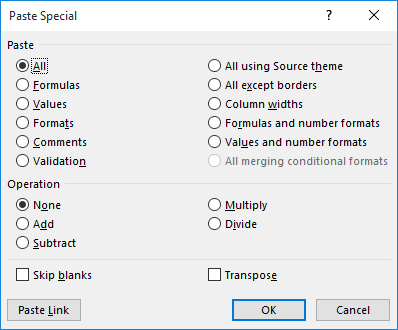
図1. [形式を選択して貼り付け]ダイアログボックス。
ダイアログボックスを表示するには、リボンの[ホーム]タブを表示し、貼り付けツールの下にある下向き矢印をクリックして、[形式を選択して貼り付け]を選択します。
_ExcelTips_は、費用効果の高いMicrosoftExcelトレーニングのソースです。
このヒント(7362)は、Microsoft Excel 2007、2010、2013、および2016に適用されます。
Excelの古いメニューインターフェイス用のこのヒントのバージョンは、 `link:/ excel-Moving_and_Copying_Cells [Moving and CopyingCells]`にあります。